Aggiornato il 07/03/2025 • Archiviato in: Recupero dati da computer • Soluzioni comprovate
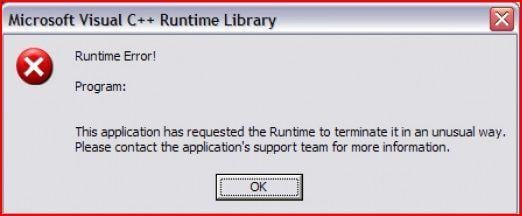
Per gli utenti che lavorano su dati importanti o con file rilevanti, un "errore di runtime di Windows" può essere fastidioso e preoccupante. Sebbene questo errore sia più o meno dovuto a file danneggiati internamente, non c'è motivo per cui non sia possibile eliminare questo errore seguendo alcuni semplici passaggi. Tuttavia, prima di approfondire le soluzioni che possono aiutarti a superare l'"Errore di runtime di Windows", cerchiamo di acquisire una conoscenza di base dell'"Errore di runtime di Windows".
Un errore di runtime si verifica quando un'applicazione che stai utilizzando produce un output sbagliato o si blocca. A volte, questi errori impediscono di utilizzare il programma o il PC. Gli errori di runtime sono diversi da quelli che si verificano quando il programma è già avviato; si verificano quando cerchi di lanciare il programma.
In alcuni casi basta aggiornare il PC o l'applicazione e l'errore di runtime scompare. Tuttavia, ci sono occasioni in cui è necessario fare un passo in più per risolvere l'errore. Ad esempio, quando si verificano errori di runtime nella programmazione, viene visualizzata una finestra che mostra il codice di errore e ulteriori informazioni sul programma interessato. Inoltre, prima che si verifichi un errore di runtime sul tuo PC, ti dà dei segnali che indicano che le prestazioni del tuo PC stanno rallentando.
Esistono errori di runtime nella programmazione ed errori di runtime in Internet explorer, che differiscono tra loro. Alcuni esempi di errori di runtime nella programmazione sono:
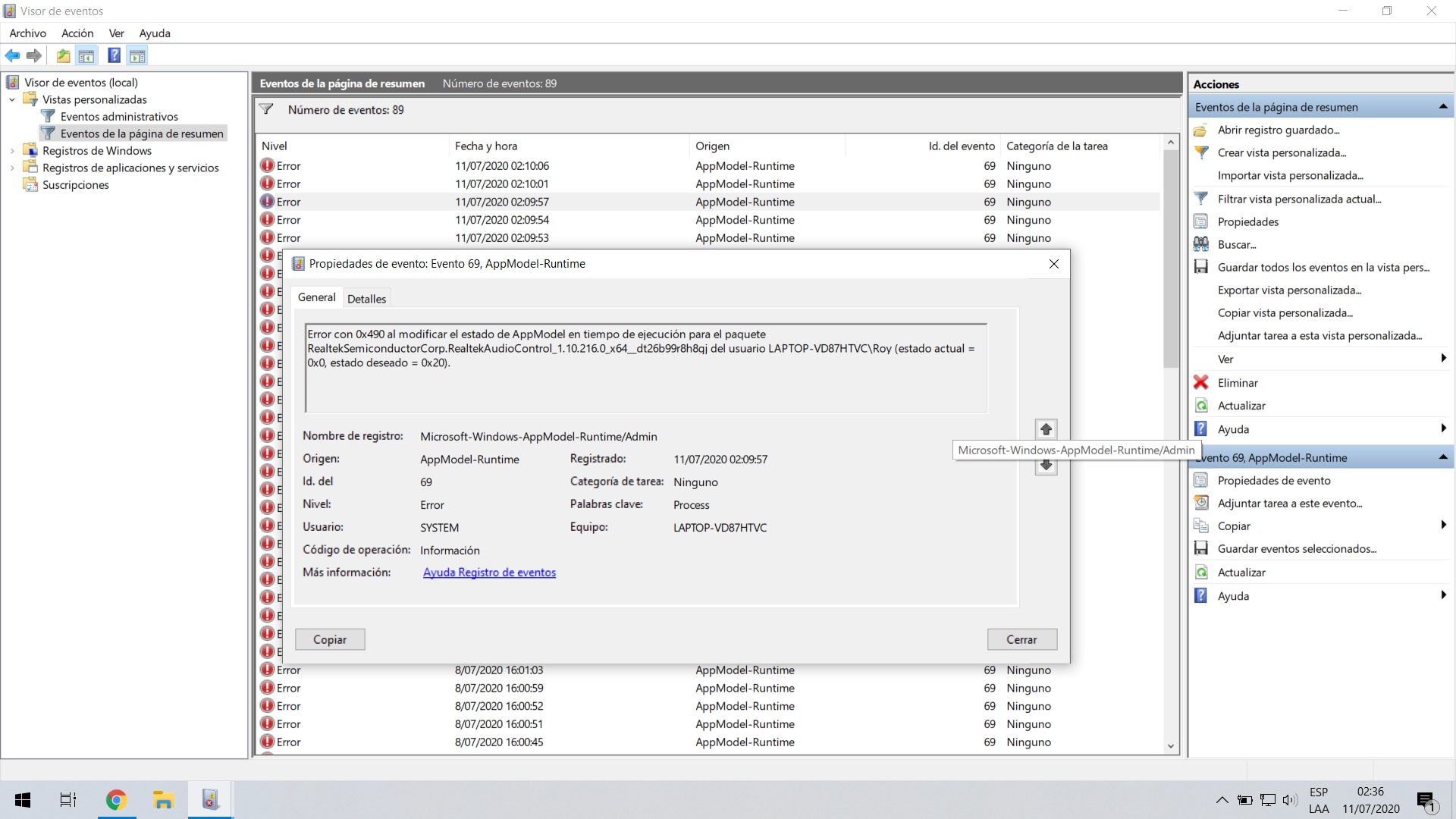
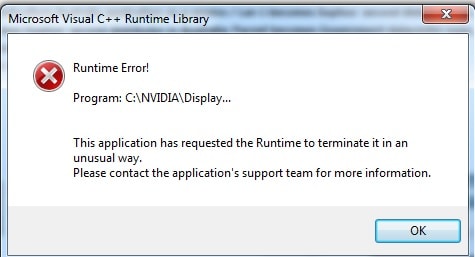
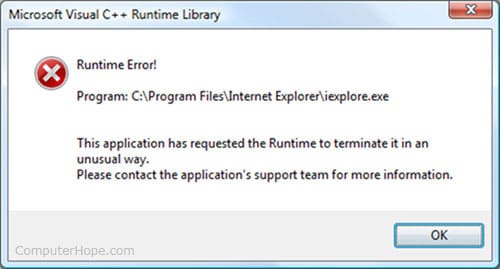
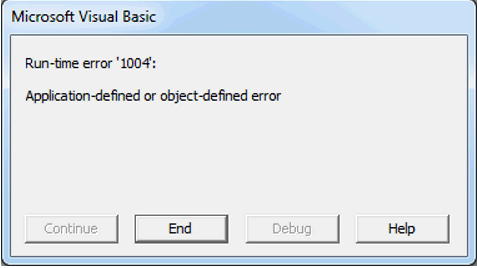
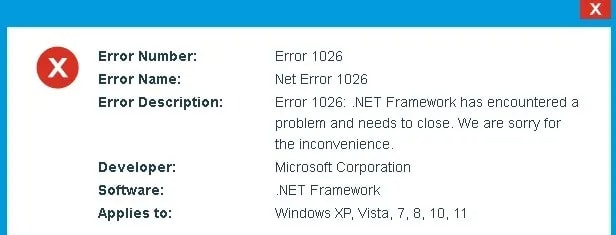
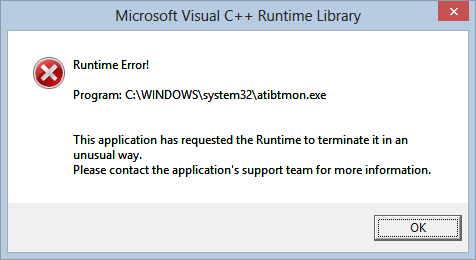
Gli errori di runtime di Internet Explorer sono molto diversi: vengono indicati con un numero di riga e poi riportano l'errore. Un esempio è:
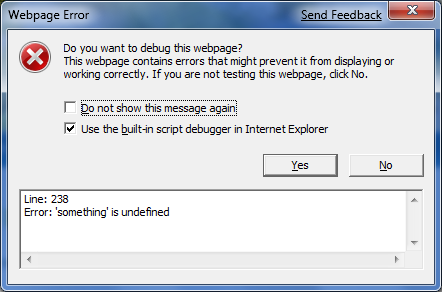
Se ti stai chiedendo quali sono le cause degli errori di runtime, ci sono molte ragioni per cui si verificano. Il motivo dell'errore dipende solitamente dall'applicazione e dall'azione che stai cercando di compiere. Gli errori di runtime sono solitamente associati a software o hardware che impediscono a programmi e applicazioni di funzionare correttamente.
Gli errori di runtime in Internet Explorer si verificano quando il sito web utilizza un codice HTML incompatibile con le funzionalità del browser. Tuttavia, ci sono diversi motivi per cui si verificano errori di runtime nella programmazione. A seconda della situazione, ecco alcuni motivi per cui potrebbe verificarsi un errore di runtime.
Spesso, quando si verifica questo errore, appare una piccola finestra che indica che il programma è interessato. A volte, il messaggio suggerisce anche di contattare un amministratore o il team di supporto.
Per capire bene cosa comporta un errore di runtime, è fondamentale analizzare da vicino i diversi tipi di errore di runtime. Di seguito li spiegheremo in dettaglio; diamo un'occhiata.
Non importa quanto sia bravo uno sviluppatore: l'errore occasionale si verificherà comunque. Ad esempio, un errore logico si verifica quando il programmatore inserisce un'affermazione sbagliata nel codice sorgente dell'applicazione. A volte gli sviluppatori commettono l'errore di lasciare che i valori logici ritornino a true e questo tipo di errore rientra in questa categoria.
Un errore di runtime può comparire quando un programma sta prosciugando la Memoria ad Accesso Casuale (Random Access Memory o RAM) del tuo PC. Nella maggior parte dei casi, questo tipo di errore deriva da un software non aggiornato, ad esempio quando non si aggiorna il sistema operativo alla nuova versione.
Il computer esegue molti calcoli quando elabora i dati. Questo significa che possono comparire degli errori anche durante l'esecuzione dell'aritmetica più semplice. Ad esempio, l'errore di divisione per zero è solitamente associato alle cartelle di lavoro di Excel. Si verifica quando il computer esegue dei calcoli e cerca di dividere un numero per zero.
Inoltre, quando gli input delle formule in un foglio di calcolo vengono lasciati vuoti, potrebbero verificarsi degli errori di esecuzione. Pertanto, devi formattare le formule delle celle in modo specifico per ottenere il risultato giusto.
Questo errore si verifica quando il programma tenta di chiamare una funzione per un oggetto PHP o JavaScript che non ha un valore. L'errore si verifica anche per gli oggetti profondamente annidati. Per dirla in termini più semplici, il codice non riesce a trovare una proprietà o a leggerla perché è sepolta a molti livelli di profondità nel codice oppure non esiste.
L'errore del dispositivo di input/output di solito si verifica quando c'è un problema con la funzione di lettura/scrittura del PC. Le ragioni di questo errore sono varie, tra cui driver obsoleti, porte USB difettose, malfunzionamento del dispositivo e incompatibilità del sistema operativo. Quando si verifica questo errore di runtime, gli utenti ricevono un messaggio che li informa che il dispositivo non è accessibile, rendendo difficile la codifica o il trasferimento di file.
Un altro errore di runtime che si verifica comunemente è un errore di codifica. Succede spesso quando si esegue il rendering di un file. Un esempio è quando cerchi di convertire un file video in un formato utilizzabile o accessibile. Questo errore si verifica a causa della natura del processo di codifica e del numero di risorse che richiede.
Gli errori di segmentazione sono tra i tipi più comuni di errori di runtime. Questo perché ci sono regole specifiche da seguire quando si accede alla memoria e si cerca di scriverci dentro. Se si infrangono queste regole, si verifica un errore di segmentazione. Questo errore di runtime si verifica quando un programma cerca di scrivere una memoria di sola lettura o di accedere a una memoria a cui non è autorizzato ad accedere.
Ogni software è composto da molte righe di codice. Ogni linea è essenziale per garantire che il software funzioni correttamente e continui a funzionare senza problemi. Tuttavia, a volte una linea non funziona nel modo in cui è stata programmata, dando luogo a un errore. Un errore di questo tipo è noto come errore di stato di uscita non nullo. Ogni riga di codice ha uno stato di uscita, un numero che indica se viene eseguita con successo. Ad esempio, 0 significa che il computer ha eseguito la linea con successo, mentre qualsiasi numero compreso tra 1 e 255 significa che è fallito.
Potresti continuare a ricevere popup che ti impediscono di accedere a un sito web o di svolgere altre attività su internet. La soluzione agli errori di runtime in Internet Explorer dipende dal tipo di errore che ricevi. Segui i passaggi indicati di seguito per risolvere gli errori di runtime più comuni in Internet Explorer.
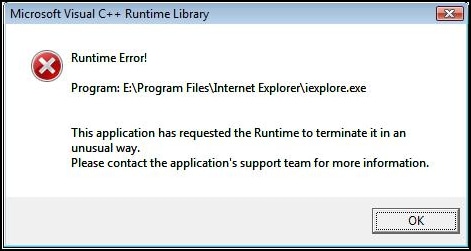
Per resettare il browser, segui i passaggi indicati di seguito:
Passo 1. Per prima cosa, chiudi tutti i programmi e poi avvia Internet Explorer.
Passo 2. A questo punto, tocca l'icona dell'Ingranaggio posizionata nell'angolo in alto a destra del browser.
Passo 3. Tra le opzioni proposte, fai clic su Opzioni Internet per procedere.
Passo 4. Nella finestra di dialogo che si apre, fai clic sulla scheda Avanzate e seleziona il pulsante Reset .
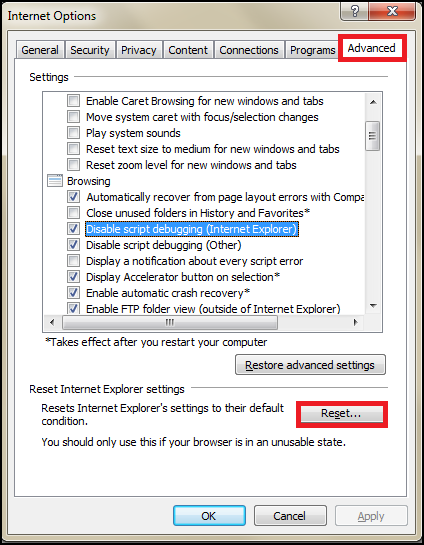
Passo 5. Apparirà una finestra di dialogo che ti chiederà di confermare questa opzione; fai clic su Reset per procedere.
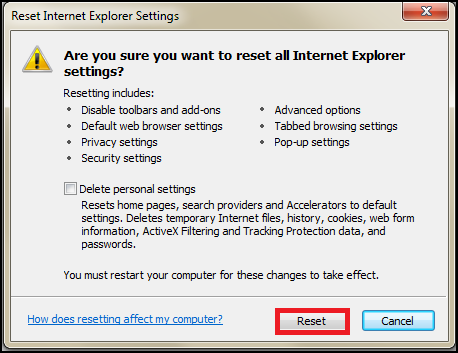
Passo 6. Quando Internet Explorer avrà completato questa operazione, premi il pulsante Chiudi e riavvia il PC per salvare le nuove modifiche.
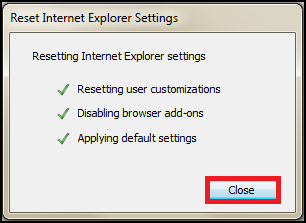
Per alcune persone, il reset di Internet Explorer risolve il problema del runtime. Tuttavia, a volte l'errore di runtime persiste. In questo caso, segui i semplici passaggi riportati di seguito per disabilitare il debug degli script e le notifiche di errore.
Passo 1. Inizia chiudendo tutte le finestre aperte.
Passo 2. Avvia quindi il browser e seleziona l'icona dell'Ingranaggio che si trova nell'angolo in alto a destra dello schermo.
Passo 3. Scegli Opzioni Internet tra le opzioni visualizzate.
Passo 4. Quando appare la finestra di dialogo, seleziona la scheda Avanzate per procedere.
Passo 5. Scorri l'elenco delle impostazioni e spunta le caselle accanto alle etichette Disabilita il Debug degli Script (altro) e Disabilita il Debug degli Script (Internet Explorer).
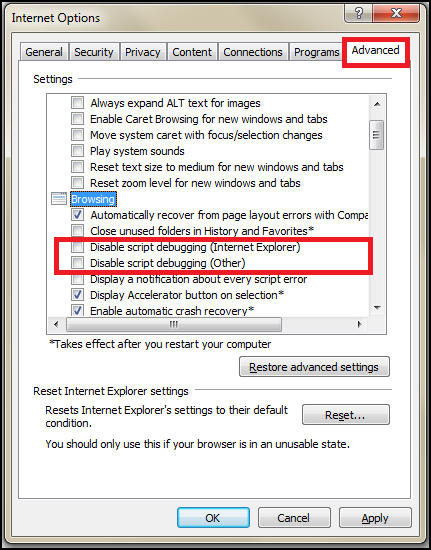
Passo 6. Ora scorri verso il basso e deseleziona la casella accanto all'etichetta Visualizza una notifica su ogni errore di script.
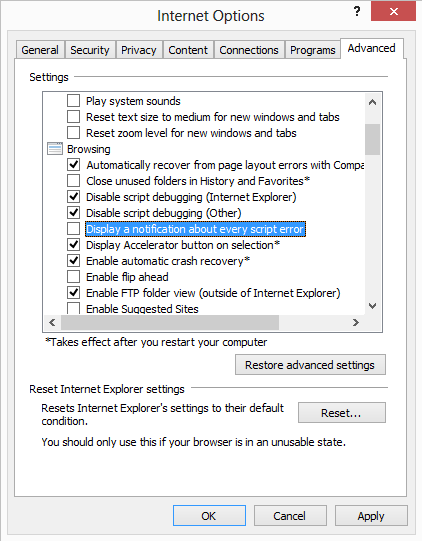
Passo 7. Fai clic sul pulsante Applica per salvare le nuove modifiche, quindi chiudi Internet Explorer e riavvia il PC.
Per verificare se questo risolve il problema, apri nuovamente il sito web che ha causato l'errore. L'errore di runtime viene eliminato se il sito web si apre facilmente e senza errori. Potresti ricevere una notifica di errore nella barra di stato, ma puoi ignorarla.
Nella maggior parte dei casi, le cause degli errori di runtime nella programmazione sono bug di cui i programmatori erano a conoscenza ma che era difficile risolvere. A volte i problemi sono perdite di memoria o l'applicazione richiede alcune risorse di sistema per funzionare correttamente. Ecco alcune soluzioni che puoi esplorare per risolvere gli errori di runtime nella programmazione.
Questa tecnica è molto diffusa per la sua efficacia. Nella maggior parte dei casi, il semplice riavvio del computer risolve qualsiasi errore, compresi gli errori di runtime. Quando il tuo PC sembra improvvisamente funzionare molto lentamente, questa soluzione è in grado di accelerare le cose.
Se si verificano errori di esecuzione dovuti a problemi di memoria, il riavvio del computer chiude tutto ciò che è in esecuzione sul PC. Inoltre, libererà le risorse di sistema utilizzate dal programma che ha causato l'errore.
A volte gli errori di runtime sono dovuti a un errore del programma o a un bug della versione in uso. Per questo motivo la soluzione migliore è aggiornare o scaricare manualmente l'ultima versione. È probabile che il bug sia stato risolto con una nuova versione e che tu debba aggiornare la tua applicazione. Un esempio è rappresentato da NVIDIA GeForce Experience; aggiornando il programma NVIDIA, non si verificherà più un errore di esecuzione nell'utilizzo del software.
A volte gli errori di runtime si verificano quando due programmi incompatibili sono in esecuzione. Per questo motivo, l'altro programma entra in conflitto con quello che vuoi eseguire. In questo caso, l'altro software utilizza troppe risorse di sistema, lasciandone poche per l'applicazione che vuoi lanciare. Per risolvere questo errore di runtime nella programmazione, chiudi le applicazioni che non ti servono e poi prova ad aprire di nuovo il programma con l'errore di runtime.
È probabile che il software sia corrotto e che debba essere reinstallato. Un altro motivo per cui potresti riscontrare degli errori di runtime è dovuto a un'installazione incompleta. La procedura di aggiornamento potrebbe aver causato questo errore e, in tal caso, dovrai eliminare il programma per reinstallarlo da zero. Assicurati di salvare i file importanti prima di disinstallare l'applicazione.
Alcune persone riscontrano errori di runtime nella programmazione dopo gli aggiornamenti su Windows 10/11. Forse la finestra popup che mostra il messaggio di errore appare ogni volta che accendi il PC e ritorna quando cerchi di spegnerlo. Nella maggior parte dei casi, il problema si verifica a causa della mancanza di un programma software o degli strumenti di runtime delle librerie Visual C++.
In questo caso, devi installare l'ultima versione di Microsoft Visual C++. Tieni presente che devi disinstallare il pacchetto già presente sul tuo PC prima di poter procedere al download dell'ultimo pacchetto Microsoft Visual C++ Redistribution.
La modalità provvisoria è una modalità di diagnostica unica del sistema operativo Windows, utile per risolvere problemi software e hardware. Qualsiasi programma che esegui in modalità sicura utilizza solo il minimo indispensabile per garantire un funzionamento eccellente del tuo PC. Questa modalità è utile e aiuta a risolvere la maggior parte degli errori del sistema operativo. Quando viene visualizzato un errore di runtime, dovresti provare a eseguire l'applicazione in modalità provvisoria. Segui i passaggi seguenti per eseguire l'applicazione in modalità sicura.
Passo 1: Fai clic con il tasto destro del mouse sul pulsante Start e poi clicca su Impostazionidal menu che appare.
Passo 2: A questo punto, naviga attraverso le finestre che si aprono fino a Aggiornamento e Sicurezza. In questa scheda, seleziona Recupero e poi seleziona Riavvia ora per procedere.
Passo 3: In questo modo verrai reindirizzato alla schermata di ripristino di Windows. Fai clic su Risoluzione dei problemi per iniziare e seleziona Opzioni avanzate tra le opzioni proposte.
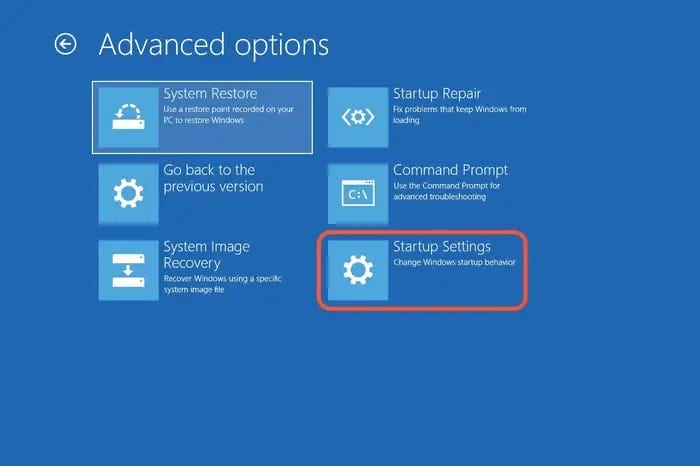
Passo 4: Adesso, scegli Impostazioni di avvio e premi Riavvia per procedere
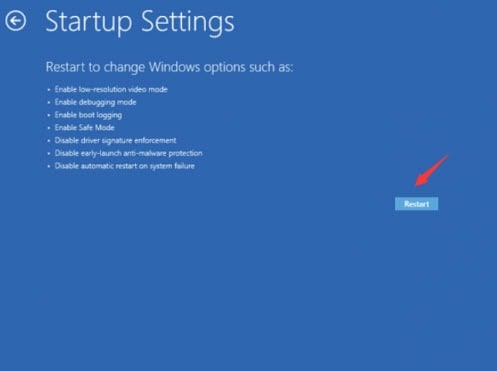
Passo 5: In questo modo su Windows si riavvia nella pagina Impostazioni di avvio. Accedi alla modalità sicura premendo i tasti F4, F5, o F6.
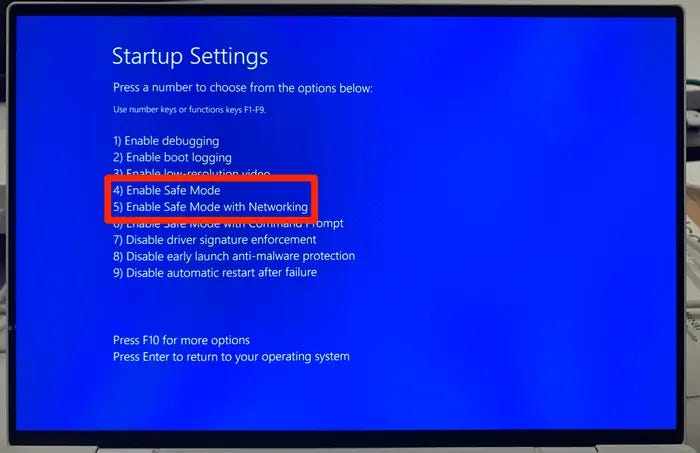
Passo 6: Una volta aperto il PC in modalità provvisoria, prova a riavviare l'applicazione per vedere se elimina l'errore di runtime.
Il Comando SFC viene solitamente eseguito in una Finestra del Prompt dei Comandi e può aiutarti a risolvere l'errore di runtime. Viene utilizzato per scansionare e riparare i file danneggiati. Per eliminare l'errore di runtime causato da un attacco malware, esegui il Comando SFC per Riparare i File di Sistema.
Un altro modo in cui puoi risolvere gli errori di runtime nella programmazione è eseguire il ripristino del sistema. Questa funzione agisce riportando il computer allo stato precedente. Questa soluzione è la migliore se l'errore di runtime deriva da un registro di Windows corrotto. Una volta eseguito il Ripristino del Sistema, prova a rilanciare il software per vedere se risolve il problema.
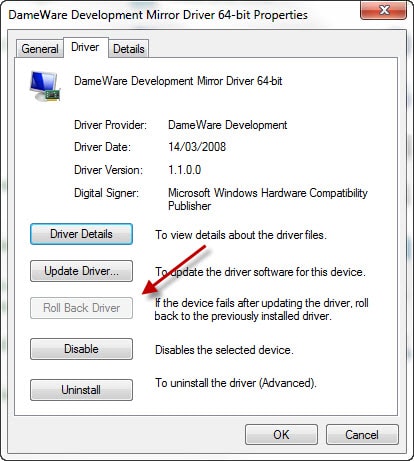
A volte, il tuo Windows, la scheda madre o i driver grafici sono la causa degli errori di esecuzione del tuo PC. Pertanto, dovresti sempre cercare di aggiornare i driver più recenti sul tuo PC. Di solito puoi scaricare gli aggiornamenti più recenti dal sito web del produttore o utilizzare un programma gratuito di aggiornamento dei driver.
Non si tratta di un caso raro, perché a volte capita che un malware compaia in un'applicazione, causando un errore di esecuzione. Non si tratta di un caso raro, perché a volte capita che un malware compaia in un'applicazione, causando un errore di esecuzione. Se hai un antivirus sul tuo PC, assicurati che sia aggiornato alla versione più recente. Inoltre, scansionare il PC per verificare che il software non sia infetto è sempre una buona idea. Se trovi un software corrotto, disabilitalo immediatamente.
Se tutti i rimedi proposti in questa guida non funzionano, puoi ricorrere alla reinstallazione di Windows. Questa soluzione è la migliore se la concentrazione su un programma specifico non elimina l'errore di runtime. Se l'errore interferisce anche con il funzionamento di Windows nel suo complesso, allora il ripristino è una buona opzione. Tieni presente che, anche se questa operazione potrebbe risolvere il problema, potrebbe comportare la perdita di dati importanti. Pertanto, scopri come reinstallare Windows senza perdere i dati.
Qual è la causa più comune degli errori di runtime?
Una perdita di memoria è di solito la causa più comune degli errori di runtime sul tuo PC. Questo si verifica quando un programma inizia a gestire in modo errato l'allocazione della memoria, ovvero consuma più RAM senza liberarne.
Perché ricevo un errore di runtime quando apro un PDF in Internet Explorer?
Ci sono vari motivi per cui questo può accadere. Di solito si tratta di un errore di runtime del C++ quando si utilizzano i prodotti Adobe. Nella maggior parte dei casi, si verifica perché si perde un file di preferenze creato da Adobe, perdendo così le impostazioni personalizzate.
Cosa devo fare se ricevo un errore di runtime durante la disinstallazione di un software?
La soluzione migliore è provare a eseguire un avvio pulito. Puoi anche provare ad avviare il PC in modalità provvisoria per vedere se questo risolve il problema.
Anche se di solito puoi evitare gli errori di runtime, non dovresti ignorarli perché potrebbero rappresentare un problema maggiore in futuro. Gli errori di runtime tendono a compromettere il funzionamento complessivo del PC e delle applicazioni. Questo articolo fornisce le risposte su cosa sono e sulle possibili cause degli errori di runtime. Le soluzioni proposte in questa guida ti aiuteranno a risolvere il problema in poco tempo.
Se hai perso dati sul tuo computer, purtroppo, non preoccuparti! Hai ancora la possibilità di recuperare i dati persi. Per recuperare i file dal computer, puoi aver provato il seguente strumento.
